
ImTOO Movie Maker(多功能视频文件制作工具)
v6.0 免费版- 软件大小:47.65 MB
- 更新日期:2021-01-08 08:50
- 软件语言:英文
- 软件类别:媒体制作
- 软件授权:免费版
- 软件官网:待审核
- 适用平台:WinXP, Win7, Win8, Win10, WinAll
- 软件厂商:

软件介绍 人气软件 下载地址
ImTOO Movie Maker是一款非常优秀的电影制作软件,可帮助用户从视频中快速创建高清质量和标清电影,以便用户可以在iPod/PSP/PS3/PMP/Xbox/Zune,Wii和DS设备中播放;借助这款易于使用的电影制作软件,用户几乎可以将所有视频片段转换为电影,包括便携式摄像机视频,高清视频,和常见的视频;制作完电影后,可以通过添加过渡效果和音轨对其进行自定义,用户甚至可以裁剪片段或裁剪其帧大小,如果用户喜欢简单的视频,也可以创建没有特殊效果的电影;用户可以简单地拖放视频到电影列表,并使用此电影创建者快速制作电影。与电影编辑功能,应用过渡,以及附加音乐和剪辑视频!
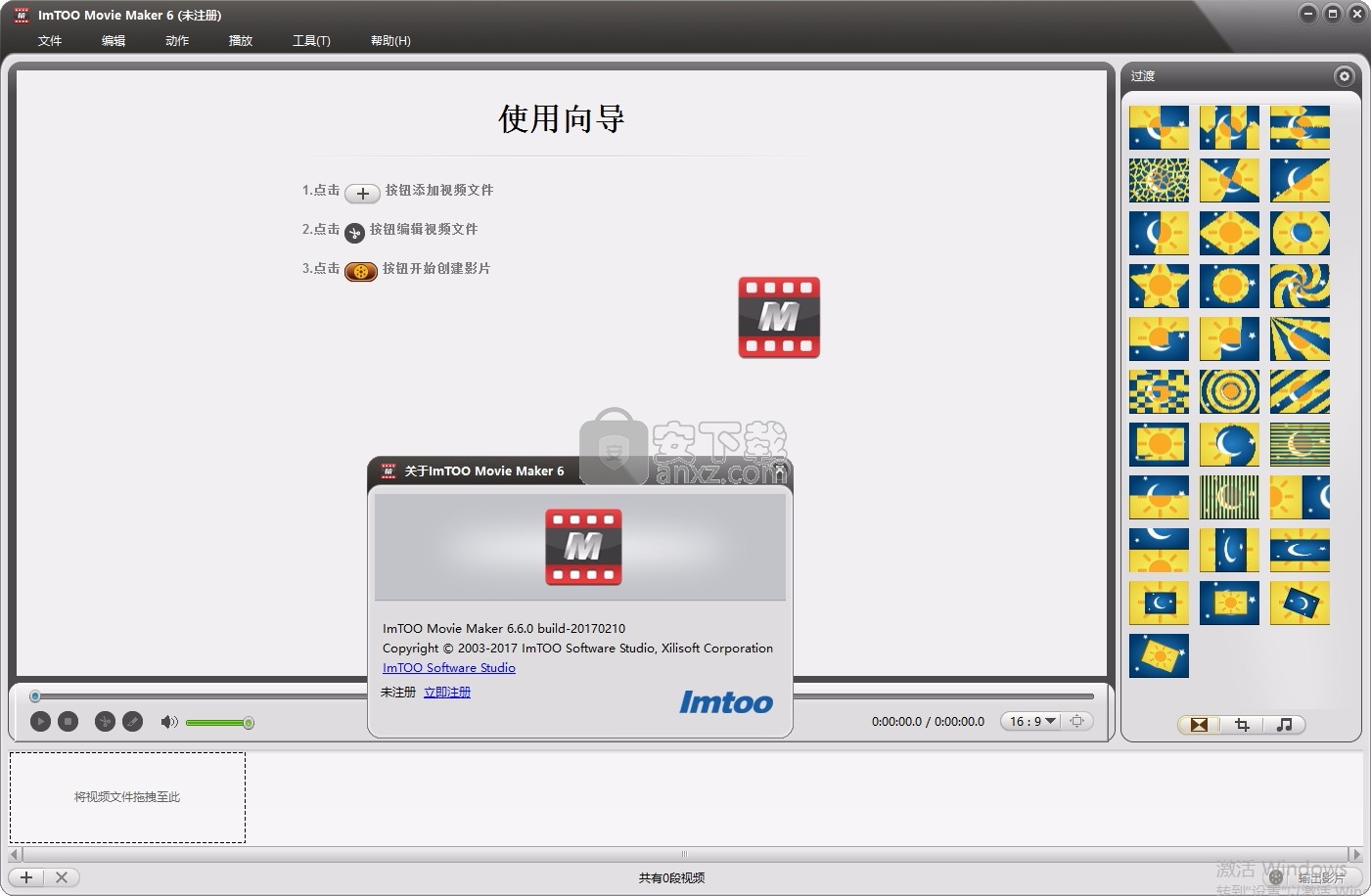
软件功能
从多个视频创建电影可以将
所有高清视频,便携式摄像机视频或普通视频制作成各种格式的电影
包括主流视频(例如AVI,MPEG,MP4,FLV,DivX,XviD,MOV,RMVB,3GP)
和高清视频(例如MPEG-2 TS HD,Quick Time HD,WMV HD)。
具有专业
外观的过渡效果新增了20多种过渡效果,包括垂直箭头,时钟,菱形,双圆圈,波纹,马赛克等
可实现视频之间的无缝有趣过渡。随机模式可用,您可以让应用程序添加随机过渡效果。
剪辑视频
设置要剪辑的视频片段的开始时间和结束时间。应用后,所有剪辑都会在视频列表中列出。
添加音乐
添加音乐配乐,以设置电影的气氛。
全屏预览
具有嵌入式媒体播放器中的全屏幕预览前和更改后得到的视频更清晰的视野。
软件特色
让高清电影从摄像机视频(MTS,M2TS),高清视频(HD AVI,HD MPEG-2/4,HD VOB,高清WMV)
以及SD视频(AVI,3GP,M4V,MPEG,MP4,RM,RMVB, FLV,VOB,MPV,MOV,DAT,ASF,WMV)。
将您喜欢的视频片段转换为电影。
将视频格式转换为iPod,iPhone,Apple TV,PSP,PS3,PMP,手机,Xbox,Zune,Wii和DS等设备。
添加和编辑转场,标题和配乐。
以AVI,MPEG-1 / 2/4,DivX,XviD,ASF,MOV,RM,WMV格式输出电影
以在iPod,iPhone,PSP,PS3,Zune,Xbox,Wii和DS等设备上播放。
电影制作软件使您可以通过拖动鼠标点或自定义区域大小来轻松裁剪视频帧
以获取所需的帧大小,并删除不需要的字幕,徽标或标题。
您已经编辑了备份片段,因此您不必担心丢失任何最佳作品。
自动检查更新。您可以设置内核编号以获得多内核CPU支持的最佳性能。
设置电影后期制作动作(退出,待机,关机或休眠),以便您可以离开电影制作软件来完成其工作。
提供以下语言的版本:英语,德语,法语,简体中文,繁体中文和日语。
安装步骤
1、用户可以点击本网站提供的下载路径下载得到对应的程序安装包
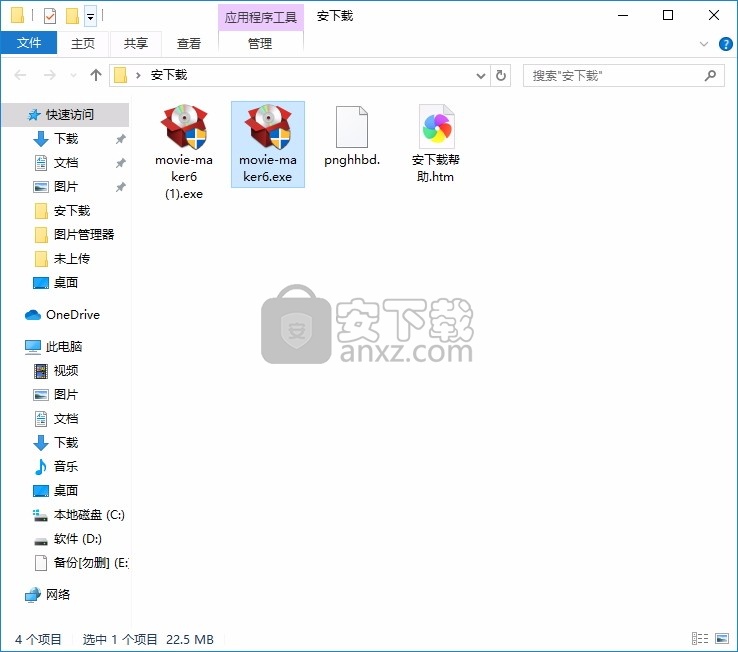
2、只需要使用解压功能将压缩包打开,双击主程序即可进行安装,弹出程序安装界面
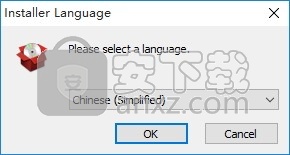

3、同意上述协议条款,然后继续安装应用程序,点击同意按钮即可
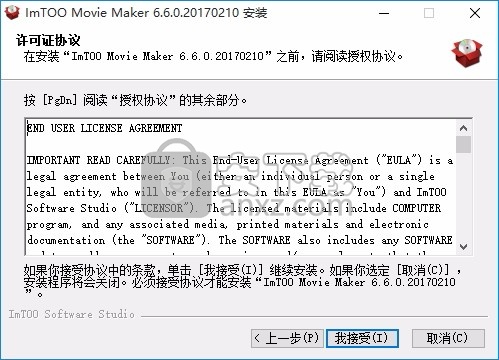
4、可以根据自己的需要点击浏览按钮将应用程序的安装路径进行更改
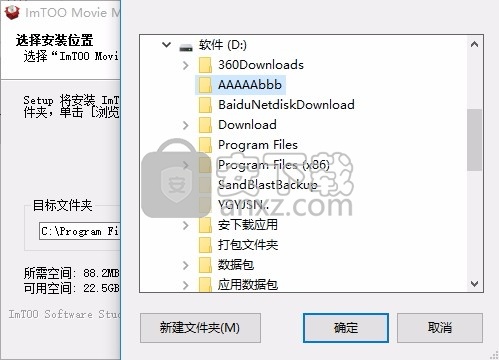
5、弹出以下界面,用户可以直接使用鼠标点击下一步按钮

6、桌面快捷键的创建可以根据用户的需要进行创建,也可以不创建

7、弹出应用程序安装进度条加载界面,只需要等待加载完成即可

8、根据提示点击安装,弹出程序安装完成界面,点击完成按钮即可

使用教程
添加文件
点击导入文件…单击主窗口底部的按钮,在打开的对话框中选择一个或多个视频文件。
加载的视频将显示在电影列表中。
你也可以选择文件>导入文件…在主菜单中添加视频文件
并单击文件>导入文件夹…选择一个文件夹并将该文件夹中的所有文件添加到电影列表中。
小贴士:
(1)您可以通过简单地将文件从本地磁盘拖到电影列表中的“拖放视频文件”区域来导入文件。
(2)单击,选择视频文件,向左或向右拖放,调整视频文件的显示位置。
你也可以在主菜单中点击编辑>向左移动或编辑>右移动来调整它的位置。
添加过渡
单击窗口右侧的“过渡”按钮,打开过渡设置页面。在列表中选择一个转换,将其拖放到需要转换的位置。
小贴士:
(1)选择一个转换,单击右键菜单中的“应用到所有”,应用两个视频文件之间的转换。
(2)在视频列表中选择一个过渡段,单击右键单击“设置”,可以设置过渡段的长度和模式。
(3)点击转换列表上方的设置按钮,在菜单中选择添加随机转换选项,在两个视频文件之间添加随机转换。
输出设置
点击主窗口底部的“导出电影”按钮,打开“输出设置”窗口。
(1)在文件名对应的文本框中输入影片名称。
(2)单击“浏览”,在弹出的对话框中选择输出目录。
(3)设置配置文件
您可以选择自动选择配置文件选项,该程序将选择列表中最长视频的格式作为默认输出格式。
单击“采用以下配置文件”选项中的下拉菜单,并选择一个配置文件来更改输出格式。
输出的电影
完成以上设置后,在“输出设置”窗口单击“确定”按钮即可输出影片。
单击“暂停”或“中止”按钮可以暂停或取消输出。
人气软件
-

VideoScribe(手绘视频制作软件) 75.7 MB
/简体中文 -

LedshowTW 2017图文编辑软件 121 MB
/简体中文 -

Flash插件 Adobe Flash Player for IE 1.19 MB
/简体中文 -

Adobe Flash Professional CS6 简体中文 1137 MB
/简体中文 -

视频剪辑软件 Wondershare Filmora 270.0 MB
/简体中文 -

media encoder cc 2020(视频与音频编码工具) 950.88 MB
/简体中文 -

LED演播室 54.49 MB
/简体中文 -

led player(led显示屏控制软件) 10.2 MB
/简体中文 -

vMix(视频双屏播放器) 210.00 MB
/简体中文 -

JPEXS Free Flash Decompiler v11.1.0 中文版 8.00 MB
/简体中文


 快剪辑 v1.3.1.3033
快剪辑 v1.3.1.3033  ThunderSoft Audio Recorder(电脑录音软件) v8.4.0 中文
ThunderSoft Audio Recorder(电脑录音软件) v8.4.0 中文 





